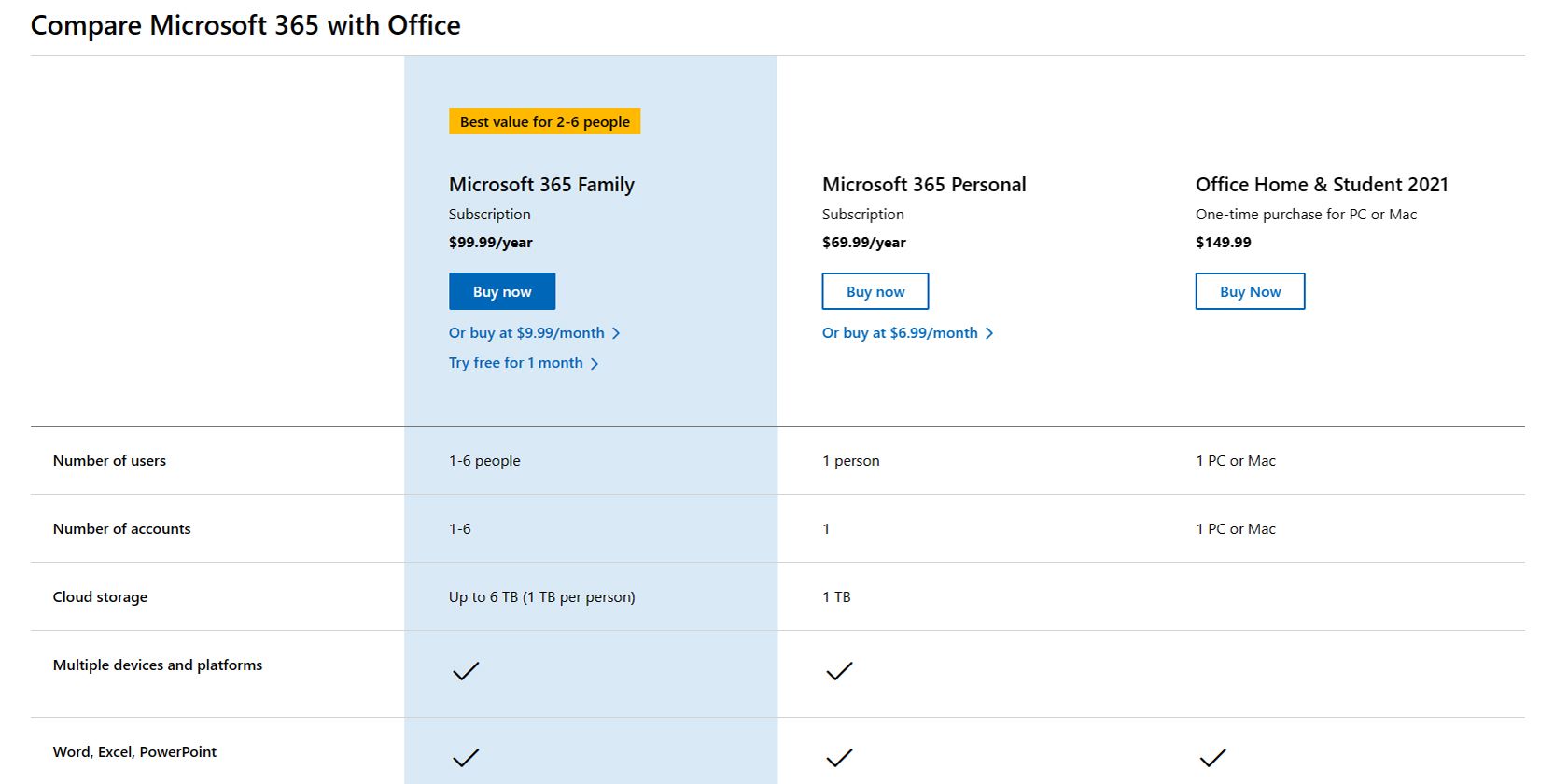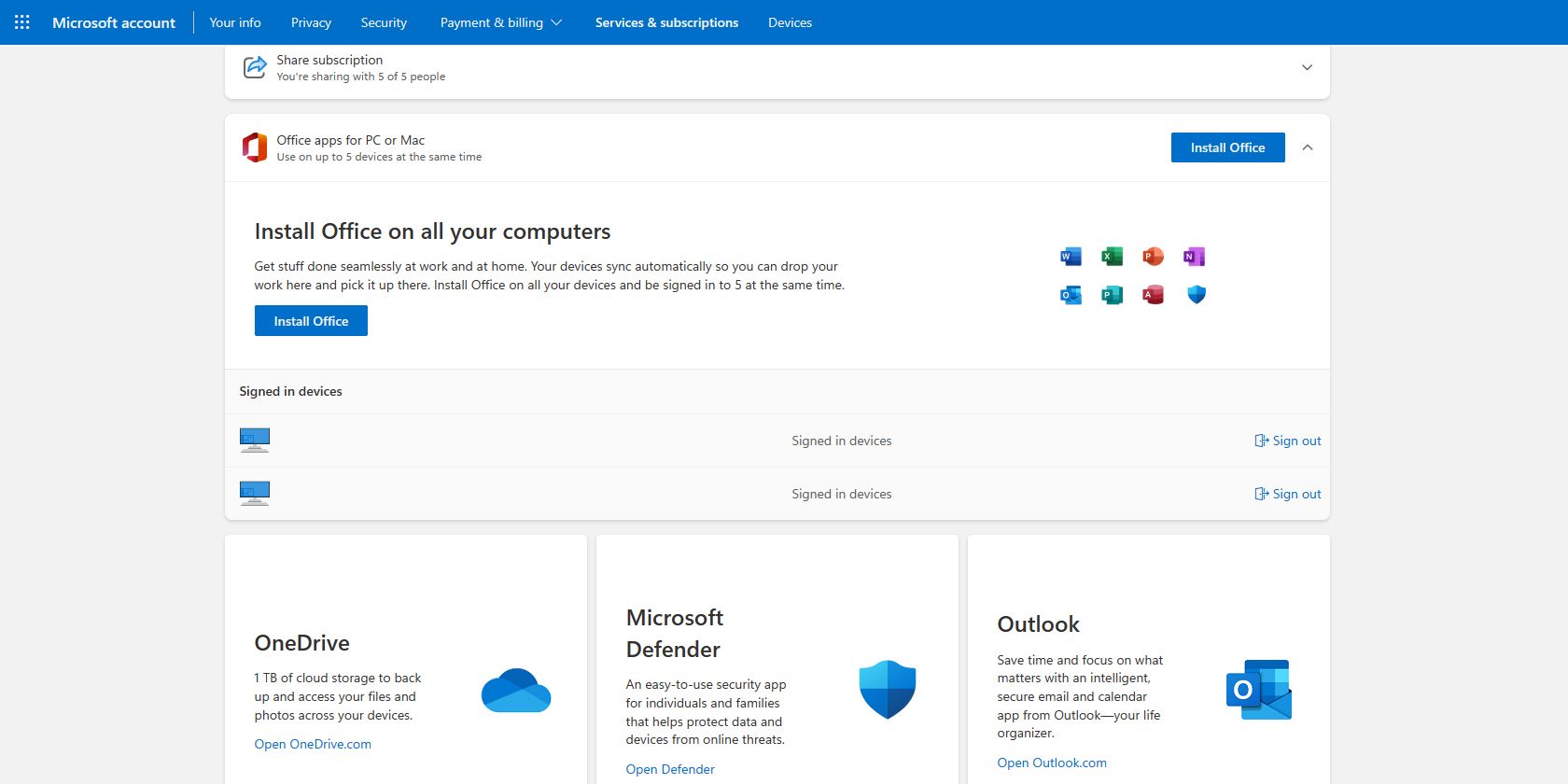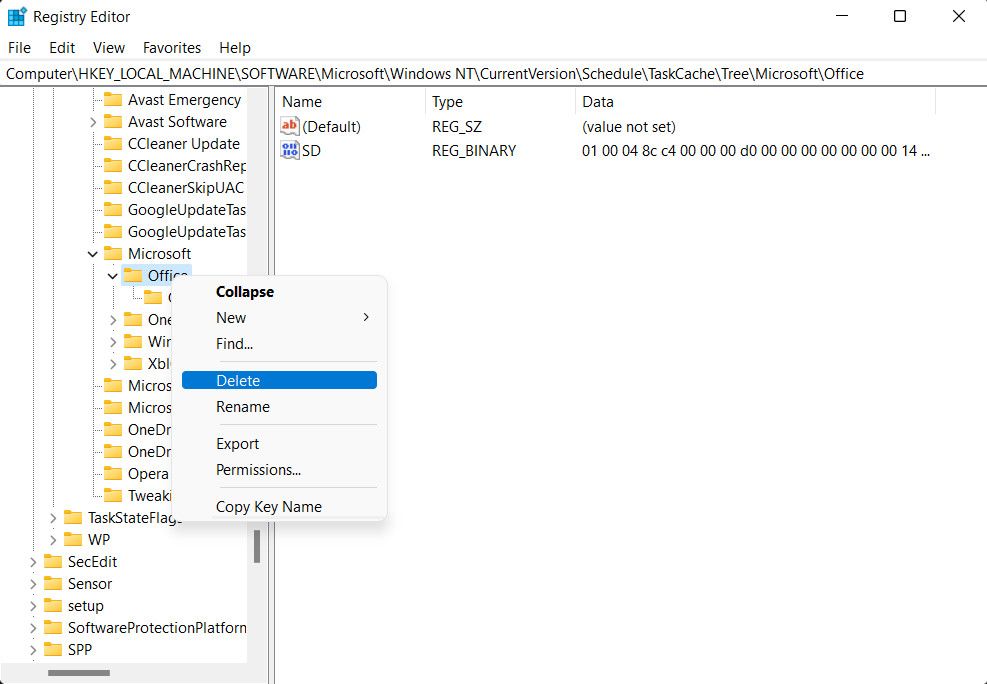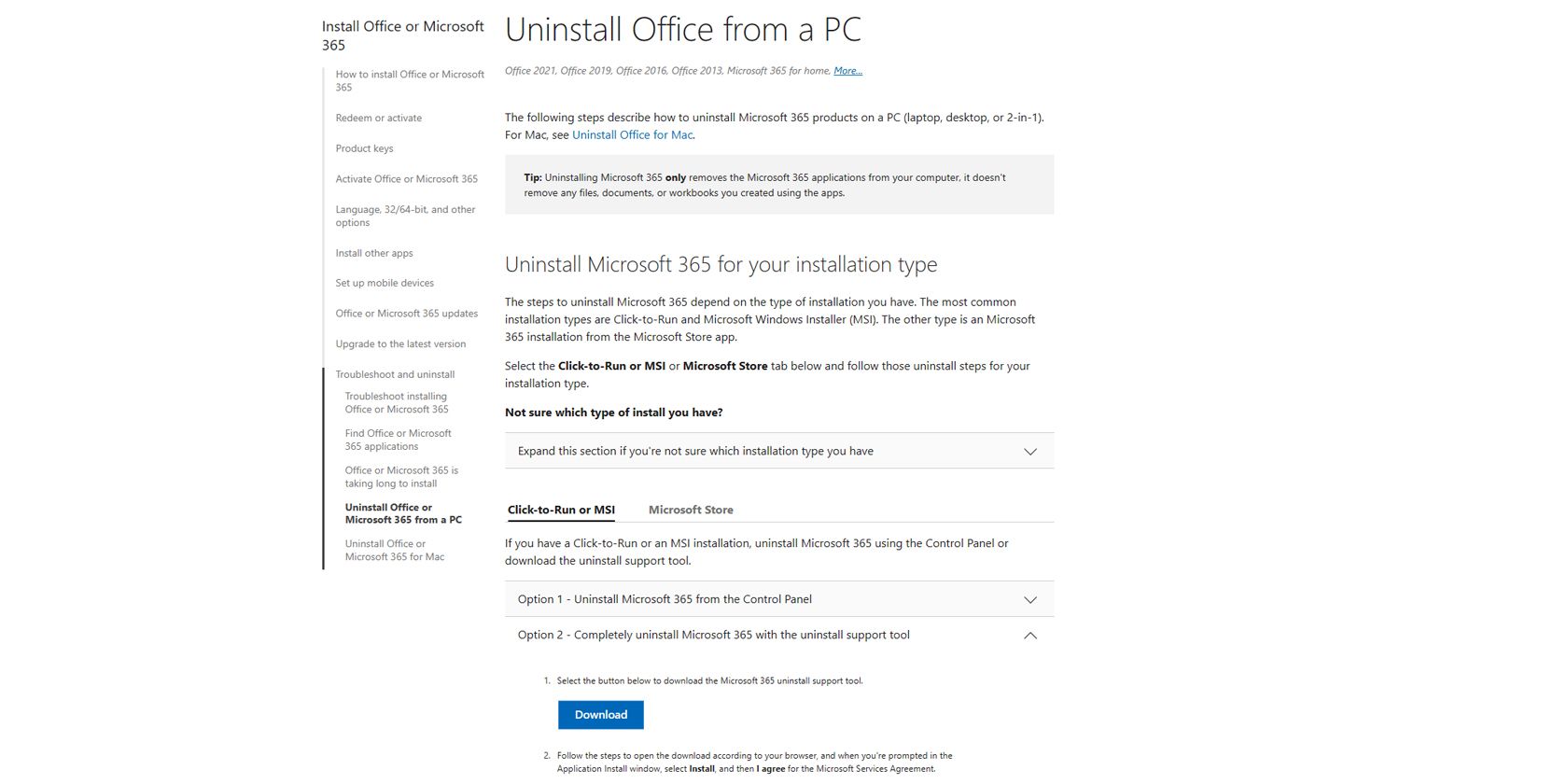Cara Memperbaiki Kesalahan Instalasi Microsoft 365 dan Office Home & Student 2021 di Windows

Table of content:
- Mengapa Microsoft 365 dan Office Home & Student 2021 tidak dapat diinstal di Windows?
- 1. Perbaikan Awal
- 2. Nonaktifkan Sementara Antivirus Anda
- 3. Terapkan Perbaikan Registri
- 4. Instal Microsoft 365 atau Office Home & Student 2021 dalam Kondisi Boot Bersih
- Instal Microsoft 365 atau Office Home & Student Dengan Mudah
Penginstalan Microsoft 365 dan Office Home & Student 2021 biasanya merupakan prosedur langsung di Windows. Namun, terkadang pengguna dapat menemukan kesalahan yang mencegahnya menginstal dengan benar. Kesalahan ini sangat membuat frustrasi, terutama jika pekerjaan Anda bergantung pada aplikasi penting Microsoft seperti Word, Excel, dan PowerPoint.
Jadi, mari kita lihat mengapa kesalahan ini terjadi dan apa yang dapat Anda lakukan untuk menyelesaikannya untuk selamanya.
Mengapa Microsoft 365 dan Office Home & Student 2021 tidak dapat diinstal di Windows?
Meskipun ada beberapa alasan mengapa penginstalan Microsoft 365 dan Office Home & Student 2021 gagal, berikut adalah alasan yang paling umum:
- Ketidakcocokan persyaratan sistem: Baik menginstal Microsoft 365 atau Office Home & Student 2021, setiap versi Office memiliki persyaratan sistem yang harus dipenuhi oleh perangkat Anda. Jika sistem Anda tidak kompatibel dengan versi yang Anda unduh, Anda akan mengalami kesalahan selama penginstalan.
- File instalasi rusak: File penginstalan Microsoft 365 atau Office Home & Student 2021 mungkin rusak atau rusak, mencegah proses penginstalan berhasil diselesaikan.
- Ruang disk tidak cukup: Microsoft 365 dan Office Home & Student 2021 memerlukan sejumlah ruang kosong agar berhasil diinstal. Jika komputer Anda memiliki ruang yang tidak mencukupi, Anda akan mengalami masalah dalam menginstal aplikasi.
- Izin akun pengguna: Anda harus masuk ke akun administrator di PC Windows atau memiliki otorisasi administrator untuk menginstal Microsoft 365.
- konektivitas internet: Instalasi Microsoft 365 dan Office Home & Student 2021 memerlukan koneksi internet yang stabil. Jika Anda memiliki jaringan atau koneksi Wi-Fi yang tidak stabil, Anda dapat mengalami masalah saat mengunduh dan menginstalnya.
- gangguan firewall: Rangkaian keamanan pihak ketiga Anda mungkin mencatat kesalahan positif saat menginstal Microsoft 365 atau Office Home & Student 2021. Ini akan menghentikan proses penginstalan dan menghentikan Anda untuk menggunakannya.
Jadi, untuk memastikan bahwa semua masalah yang mungkin terjadi telah diperbaiki, mari kita lihat metode pemecahan masalah yang berbeda untuk mengembalikan penginstalan Microsoft 365 atau Office Home & Student 2021 Anda. Kami merekomendasikan untuk memulai dengan perbaikan awal dan kemudian beralih ke solusi yang lebih teknis.
1. Perbaikan Awal
Apakah menginstal Microsoft 365 atau Office Home & Student 2021, unduh file instalasi dari resmi halaman Microsoft 365 atau akun Microsoft Anda. Selain itu, pastikan komputer Anda memenuhi persyaratan sistem minimum untuk versi Microsoft 365 atau Office Home & Student yang Anda coba instal.
Untuk menghilangkan kemungkinan masalah konektivitas internet, beralihlah ke koneksi yang lebih stabil sebelum mencoba menginstalnya. Kami juga menyarankan untuk mengosongkan ruang disk di Windows dengan menghapus file sementara, menghapus instalan program yang tidak digunakan, atau memindahkan file ke hard drive eksternal atau penyimpanan cloud. Ini dapat membantu menciptakan ruang yang cukup untuk penginstalan berjalan dengan lancar.
Terakhir, pastikan Anda mencoba menginstal versi Microsoft 365 atau Office Home & Student 2021 yang benar. Jika Anda memiliki sistem operasi 32-bit, mencoba menginstal versi 64-bit akan mengakibatkan kesalahan penginstalan. Selain itu, Anda hanya dapat menginstal aplikasi ini di drive sistem, biasanya drive C:. Anda harus memeriksa ulang apakah Anda menginstal file di lokasi yang benar.
2. Nonaktifkan Sementara Antivirus Anda
Jika perbaikan awal tidak berhasil, nonaktifkan program antivirus Anda untuk sementara. Anda mungkin menghadapi masalah karena perangkat lunak keamanan Anda memblokir proses instalasi karena positif palsu.
Untuk memeriksa apakah ini masalahnya, nonaktifkan antivirus Anda dengan mengklik kanan ikon bilah tugas dan memilih Menonaktifkan hingga komputer dihidupkan ulang. Setelah program dinonaktifkan, periksa apakah Anda berhasil menginstal aplikasi sekarang. Pertimbangkan untuk beralih ke alternatif yang lebih baik jika penyebabnya adalah program antivirus.
3. Terapkan Perbaikan Registri
Beberapa pengguna juga menyelesaikan masalah dengan menghapus entri Registri yang terkait dengan Penjadwal Tugas dan Microsoft 365. Namun, sebelum melanjutkan perbaikan ini, Anda harus membuat cadangan Registri untuk memulihkan sistem jika Anda mengalami masalah.
Ikuti langkah-langkah berikut untuk memperbaiki registri:
- tekan Menang + R kunci bersama untuk membuka Run.
- Jenis regedit di Jalankan dan klik Memasuki.
- Klik Ya di perintah Kontrol Akun Pengguna.
- Setelah Anda berada di dalam Editor Registri, navigasikan ke lokasi di bawah ini:
HKEY_LOCAL_MACHINE\SOFTWARE\Microsoft\WindowsNT\CurrentVersion\Schedule\TaskCache\Tree\Microsoft
- Di sini, cari Kantor kunci dan klik kanan di atasnya.
- Memilih Menghapus dari menu konteks.
Anda sekarang dapat menutup Editor Registri dan memeriksa apakah masalah telah teratasi.
4. Instal Microsoft 365 atau Office Home & Student 2021 dalam Kondisi Boot Bersih
Aplikasi atau layanan latar belakang mungkin juga mengalami konflik dengan proses penginstalan Microsoft 365 atau Office Home & Student 2021, yang menyebabkan masalah.
Anda dapat melakukan boot bersih pada PC Windows 11 Anda untuk memeriksa apakah itu masalahnya. Windows akan mem-boot ke mode ini hanya dengan driver dan layanan yang diperlukan. Jika aplikasi atau proses latar belakang menghentikan penginstalan, boot bersih akan membantu Anda menginstalnya tanpa ada aplikasi yang berjalan di latar belakang.
Jika Anda sampai sejauh ini tanpa perbaikan yang layak, kami sarankan Anda menggunakan Alat Dukungan Penghapusan Instalasi Microsoft 365 untuk menghapusnya sepenuhnya. Ketika Anda membuka halaman Uninstall Office dari PC, gulir ke bawah dan klik pada Klik untuk Menjalankan atau MSI pilihan. Pilih Opsi 2 – Hapus instalan Microsoft 365 sepenuhnya dengan alat dukungan hapus instalan.
Klik Unduh untuk mengunduh aplikasi. Setelah alat selesai diunduh, buka dan ikuti petunjuk untuk menghapus instalasi Microsoft 365 sebelumnya sepenuhnya. Setelah selesai, restart komputer Anda. Anda kemudian dapat mencoba menginstal Microsoft 365 atau Office Home & Student 2021 lagi. Ingatlah untuk menggunakan penginstal dari Microsoft Store atau situs web resmi.
Instal Microsoft 365 atau Office Home & Student Dengan Mudah
Menghadapi kesalahan penginstalan saat Anda menginstal Microsoft 365 atau Office Home & Student untuk menyelesaikan pekerjaan memang membuat frustrasi. Untungnya, sebagian besar masalah ini cepat dan mudah diperbaiki.
Ingat, selalu unduh aplikasi dari sumber resmi, pastikan Anda memiliki cukup penyimpanan di drive, dan komputer Anda memenuhi persyaratan sistem minimum. Anda juga harus memeriksa apakah ada aplikasi lain yang mengganggu proses pemasangan.
Langkah-langkah ini akan membantu Anda mengatasi sebagian besar kesalahan dan masalah penginstalan, memungkinkan Anda menginstal Microsoft 365 atau Office Home & Student 2021 tanpa masalah lebih lanjut.